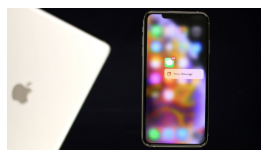
Một trong những điểm nổi bật của tin nhắn trên iPhone là sự đồng bộ hoàn hảo với MacBook của bạn. Nó chỉ hoạt động và mang lại một mức năng suất hoàn toàn mới cho cách bạn làm việc hàng ngày. Đây là lý do tại sao nó có thể rất bực bội khi bạn thấy rằng không có tin nhắn nào được gửi trên iPhone. Chuyện gì đang xảy ra ở đây vậy?
Có thể có nhiều lý do cho vấn đề này. Chúng tôi sẽ liệt kê tất cả để cuối bài viết này, bạn có thể gửi tin nhắn qua iPhone. Hãy bắt đầu.
Giải pháp: iPhone không gửi tin nhắn văn bản
1. Buộc khởi động lại
Đây có lẽ là thủ thuật lâu đời nhất trong cuốn sách, nhưng có thể giải quyết được rất nhiều vấn đề cho bạn. Nó đáng để thử và dễ làm theo. Chỉ cần Nhấn và giữ nút nguồn và nút home cùng một lúc trong vài giây Nếu bạn có dòng iPhone X không có nút home, hãy nhấn nút tăng âm lượng một lần, sau đó thực hiện tương tự cho nút giảm âm lượng, sau đó nhấn và giữ nút nguồn trong vài giây cho đến khi đột nhiên cung cấp cho bạn tùy chọn để tắt máy.
2. iMessage ngừng hoạt động
Điều này là có thể và đã xảy ra trước đây trong quá khứ. Các tin nhắn bạn đang gửi qua iMessage đi qua các máy chủ của Apple. Trong khi Apple rất cẩn thận để đảm bảo rằng chúng được duy trì hoạt động 24 giờ một ngày, 7 các ngày trong tuần, tất cả các hệ thống có thể thất bại. Để kiểm tra xem iMessage có rảnh hay không, bạn phải kiểm tra trạng thái sau đó sistema đây .

Liên kết tiện dụng này sẽ không chỉ hiển thị trạng thái của sistema của iMessage, nhưng thực tế là bất kỳ dịch vụ nào khác Apple cung cấp như iTunes, Âm nhạc, iCloud, Beats và nhiều hơn nữa. Tôi khuyên bạn nên kiểm tra liên kết này để tham khảo trong tương lai, đặc biệt nếu bạn rất quan tâm đến hệ sinh thái của Apple.
3. Kiểm tra cài đặt mạng
Ứng dụng nhắn tin iPhone dựa trên nhiều dịch vụ của bên thứ ba để hoạt động đúng. Đầu tiên là tín hiệu viễn thông. Bạn có nhận được tín hiệu đủ mạnh để gửi tin nhắn văn bản không? Nếu không, hãy thử di chuyển đến một khu vực nơi mạng mạnh hơn. Hãy đảm bảo rằng chế độ máy bay không được kích hoạt. Trên thực tế, một số người dùng của chúng tôi đã báo cáo rằng bật và tắt chế độ trên máy bay một lần đã giúp giải quyết vấn đề, vì vậy bạn có thể muốn thử một lần. Truy cập trung tâm điều khiển để nhanh chóng kiểm tra trạng thái của chế độ Máy bay.

Trong khi nhắn tin dựa vào mạng di động để gửi SMS, bạn sẽ cần kết nối internet hoạt động như WiFi hoặc gói dữ liệu để gửi iMessage. Kiểm tra kết nối WiFi của bạn và đảm bảo rằng nó hoạt động hoặc ngắt kết nối trong giây lát để xem liệu dữ liệu di động có hoạt động không. Điều này sẽ giúp bạn giảm các vấn đề tiềm ẩn.
4. Xác minh danh sách chặn
Bạn có thể đã vô tình hoặc cố ý chặn liên lạc mà bạn đang cố gửi iMessage / SMS đến và đã quên. Mọi người đôi khi có thể khó chịu, phải không?

Để kiểm tra xem người nhận có trong danh sách chặn của bạn không, hãy truy cập Cài đặt> Chung> Tin nhắn> Bị chặn . Nếu bạn tìm thấy tên hoặc số của người nhận ở đó, hãy mở khóa bằng cách nhấn vào mục nhập.
5. Cập nhật iPhone
Đây là những gì đã xảy ra gần đây. Apple Anh ta đã phát hành một bản cập nhật và tất cả đã vỡ tung khi một người dùng phát hiện ra một lỗi trên Facetime cho phép người gọi nghe âm thanh của anh ta trong khi điện thoại vẫn đổ chuông. Sai lầm là phổ biến và khi người khổng lồ Cupertino phát hiện ra nó sẽ đẩy một bản cập nhật.

Cập nhật của bạn sistema operativo Nó cũng có thể giúp khắc phục nhiều lỗi và sự cố nói chung, vì vậy nên kiểm tra bản cập nhật đang chờ xử lý và nếu vậy, hãy cập nhật iPhone của bạn lên phiên bản mới nhất càng sớm càng tốt. Có lẽ đó là lý do tại sao iPhone của anh ấy không gửi tin nhắn.
6. Tin nhắn thường xuyên
Như đã đề cập ở trên, iMessage sử dụng Internet để gửi và nhận tin nhắn thông qua Apple. Nếu nó không hoạt động, bạn có thể thử gửi một tin nhắn văn bản thông thường bằng cách sử dụng gói di động của bạn. Xin lưu ý, không giống như iMessage, các tin nhắn này không miễn phí và phí sẽ phụ thuộc vào gói nhà cung cấp dịch vụ bạn chọn, vì vậy hãy chắc chắn kiểm tra trước.
7. Tái tạo nhóm
Nhiều người trong chúng ta sử dụng iMessage để gửi và nhận tin nhắn nhóm. Tiết kiệm rất nhiều thời gian và rắc rối. Nếu bạn không thể gửi tin nhắn nhóm, tôi sẽ khuyên bạn nên xóa nhóm và cũng xóa tất cả các cuộc hội thoại cũ Tôi đã có với nhóm. Sau đó tạo lại nhóm với cùng một người nhận. Bây giờ hãy thử gửi tin nhắn nhóm một lần nữa và xem nếu nó hoạt động.
8. Cài đặt IMessage và MMS
iMessage chỉ là một dạng MMS, vì vậy các cài đặt của nó có thể đã bị tắt. Để xác minh điều đó, hãy đi đến Cài đặt> Tin nhắn và kiểm tra xem tùy chọn iMessage có được kích hoạt hay không.

Trong khi đó, cũng kiểm tra nếu tùy chọn Gửi dưới dạng SMS (khi iMessage không khả dụng) nó được kích hoạt. Bằng cách này, điện thoại thông minh của bạn sẽ thực hiện cuộc gọi tốt nhất và sử dụng SMS làm bản sao lưu khi iMessage không hoạt động. Một thông điệp bình thường được biểu thị bằng bong bóng màu xanh lá cây, trong khi iMessage được biểu thị bằng một màu xanh. Biết được sự khác biệt có thể giúp bạn hiểu cài đặt nào cần điều chỉnh trước.
Trên cùng một màn hình, nếu bạn cuộn một chút, bạn sẽ tìm thấy Tin nhắn MMS, cũng sẽ được kích hoạt.

9. Đặt lại iMessage
Một số độc giả của chúng tôi đã báo cáo rằng việc đặt lại cài đặt iMessage đã giúp họ lấy lại sự tỉnh táo. Điều này sẽ không xóa iMessages của bạn nhưng sẽ khôi phục cài đặt mặc định. Để làm điều này, quay trở lại Cài đặt> Tin nhắn> Gửi và nhận . Bạn phải đăng nhập bằng ID của bạn Apple đây.

Đăng xuất tại đây, tắt iMessage trên màn hình ở trên và khởi động lại iPhone của bạn. Đợi 10 phút và sau đó kích hoạt lại iMessage và đăng nhập bằng Apple. Bạn sẽ thấy ID email và số điện thoại di động của mình ở đây. Xem iPhone của bạn đang gửi tin nhắn ngay bây giờ.
10. Đặt lại cài đặt mạng
Giống như iMessage, bạn cũng có thể đặt lại cài đặt mạng của mình. Điều này sẽ ảnh hưởng đến dữ liệu tháp di động của bạn, cài đặt WiFi như tên và mật khẩu và thậm chí cả chi tiết VPN. Bạn luôn có thể nhập chúng thủ công để bước này không bị hỏng. Đặt lại cài đặt mạng có thể giải quyết tất cả các loại sự cố liên quan đến mạng và thường hỗ trợ Apple đề nghị nó.

Để làm điều này, đi đến Cài đặt> Chung> Đặt lại> Đặt lại cài đặt mạng . Chạm vào Có nếu được yêu cầu xác nhận hành động của bạn. IPhone của bạn cũng có thể trải nghiệm khởi động lại nhanh chóng.
11. Cài đặt ngày giờ
Điện thoại thông minh là thiết bị thông minh, vì vậy bạn không phải lo lắng về việc cài đặt ngày và giờ. Điện thoại di động của bạn sẽ tự động trích xuất dữ liệu này từ mạng di động của bạn. Đôi khi, điện thoại thông minh có thể không trích xuất dữ liệu này có thể khiến điện thoại di động của bạn hiển thị sai ngày giờ. Điều này sẽ ảnh hưởng đến nhiều dịch vụ, bao gồm cả iPhone không gửi tin nhắn văn bản.

Kiểm tra xem ngày và giờ có được đặt chính xác không, nếu không đi đến Cài đặt> Chung> Ngày và giờ . Đảm bảo múi giờ được đặt chính xác ở đây là tự động. Bạn có thể tắt Tự động để định cấu hình thủ công nếu ngày và giờ được hiển thị không chính xác trên iPhone của bạn.
12. Cập nhật cài đặt vận hành
Cài đặt của nhà cung cấp của bạn có thể không được cập nhật. Trong hầu hết các trường hợp, các cài đặt này được cài đặt tự động vào lần đầu tiên bạn lắp thẻ SIM. Bạn có thể xem các cài đặt này theo cách thủ công bằng cách đi đến Cài đặt – Chung – Giới thiệu . Bằng cách nhấn vào tên nhà khai thác, nhiều thông tin sẽ được tiết lộ, chẳng hạn như cài đặt SMS / MMS có được bật hay không.

Nếu có bản cập nhật cho cài đặt của nhà điều hành, bạn sẽ thấy nó trên cùng một màn hình. Nếu bạn muốn cập nhật cài đặt vận hành theo cách thủ công, không có cách nào trực tiếp, tuy nhiên có sẵn một bản hack. Lắp SIM mới được đăng ký với một nhà điều hành khác với nhà điều hành bạn hiện đang sử dụng. Điều này sẽ yêu cầu bạn cài đặt các cài đặt vận hành mới sẽ được gửi qua SMS. Sau khi cập nhật, hãy tháo SIM và lắp lại SIM cũ, điều này sẽ buộc iPhone của bạn phải cài đặt lại cài đặt vận hành ban đầu.
Tin nhắn không được gửi trên iPhone
Như bạn có thể thấy, có một số lý do tại sao iPhone không gửi tin nhắn trên iPhone của bạn. Một hoặc nhiều giải pháp trên có thể phù hợp với bạn, vì vậy hãy dùng thử và cho chúng tôi biết trong các nhận xét bên dưới.
